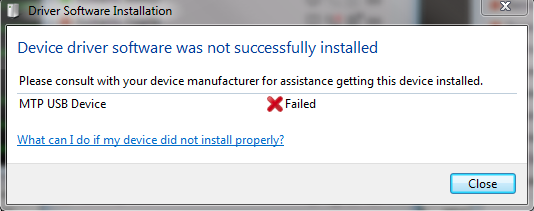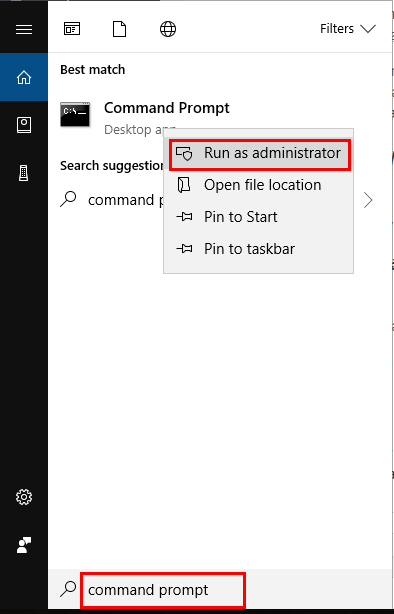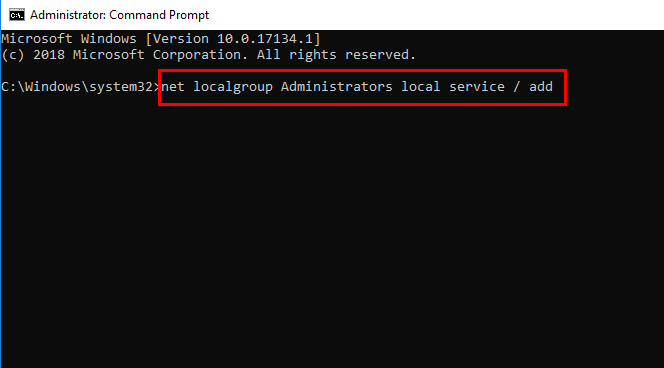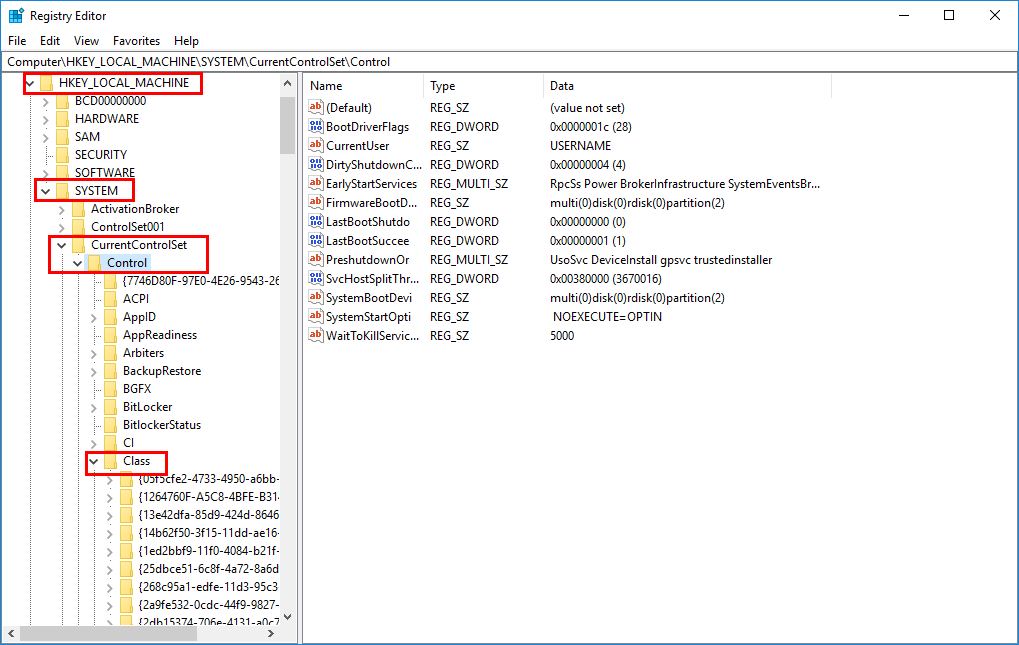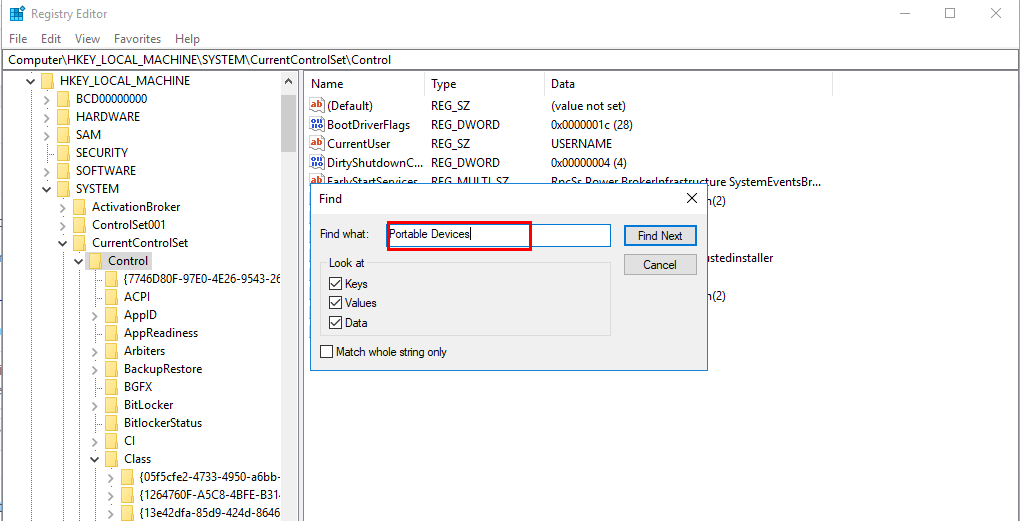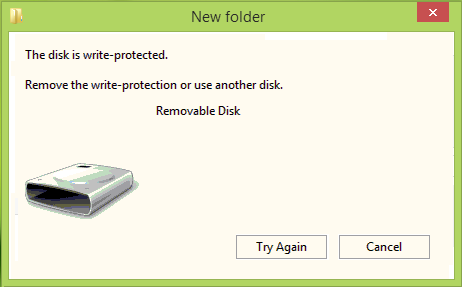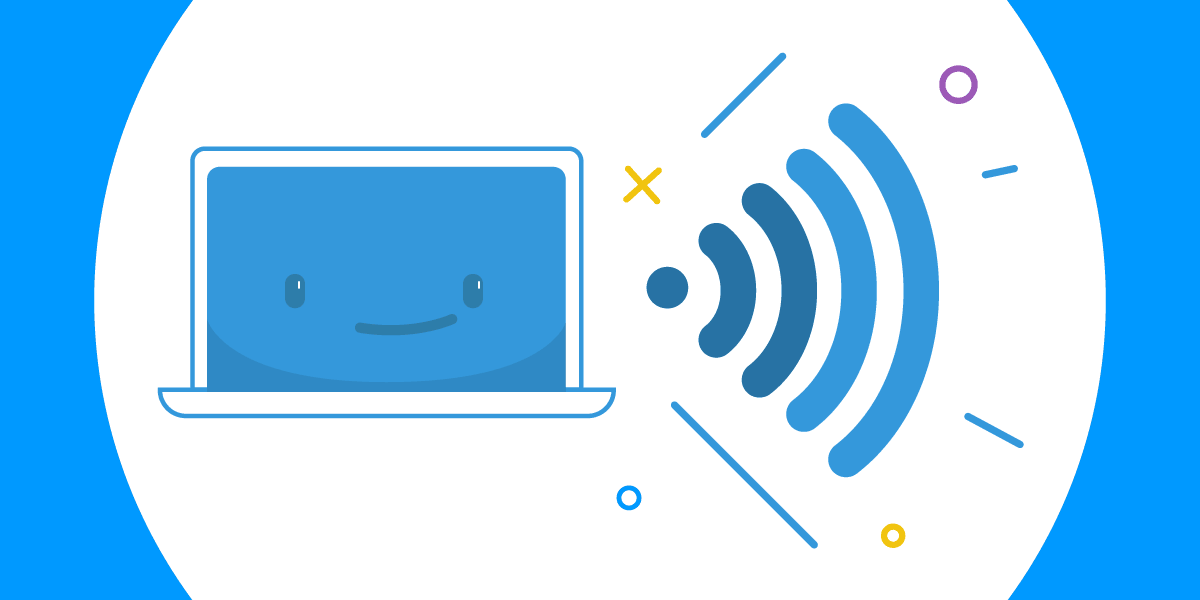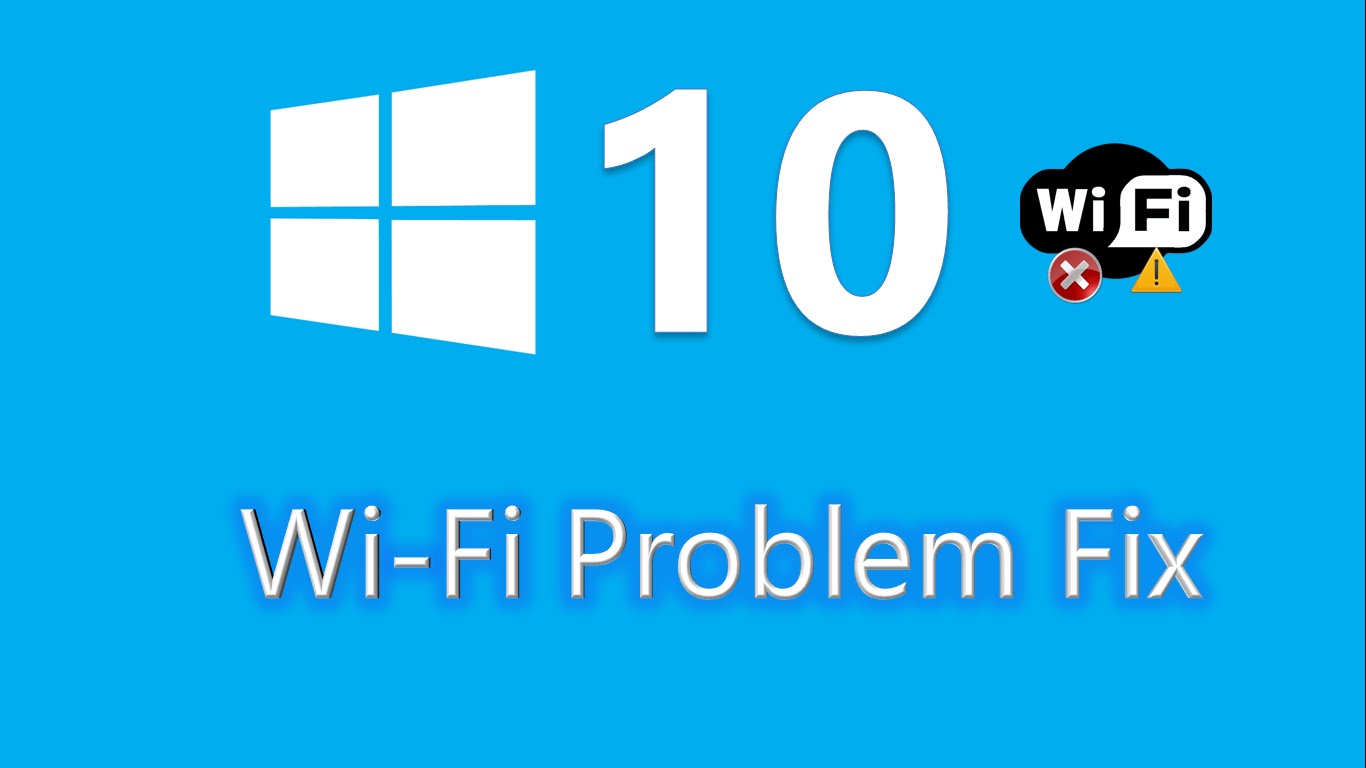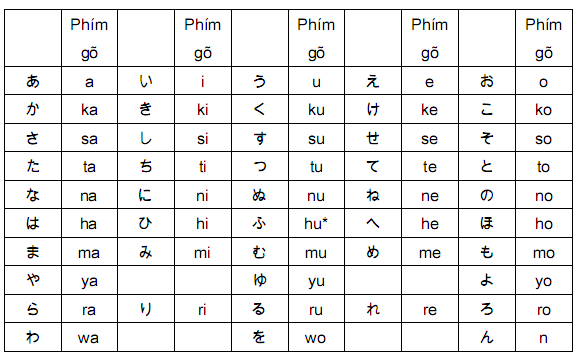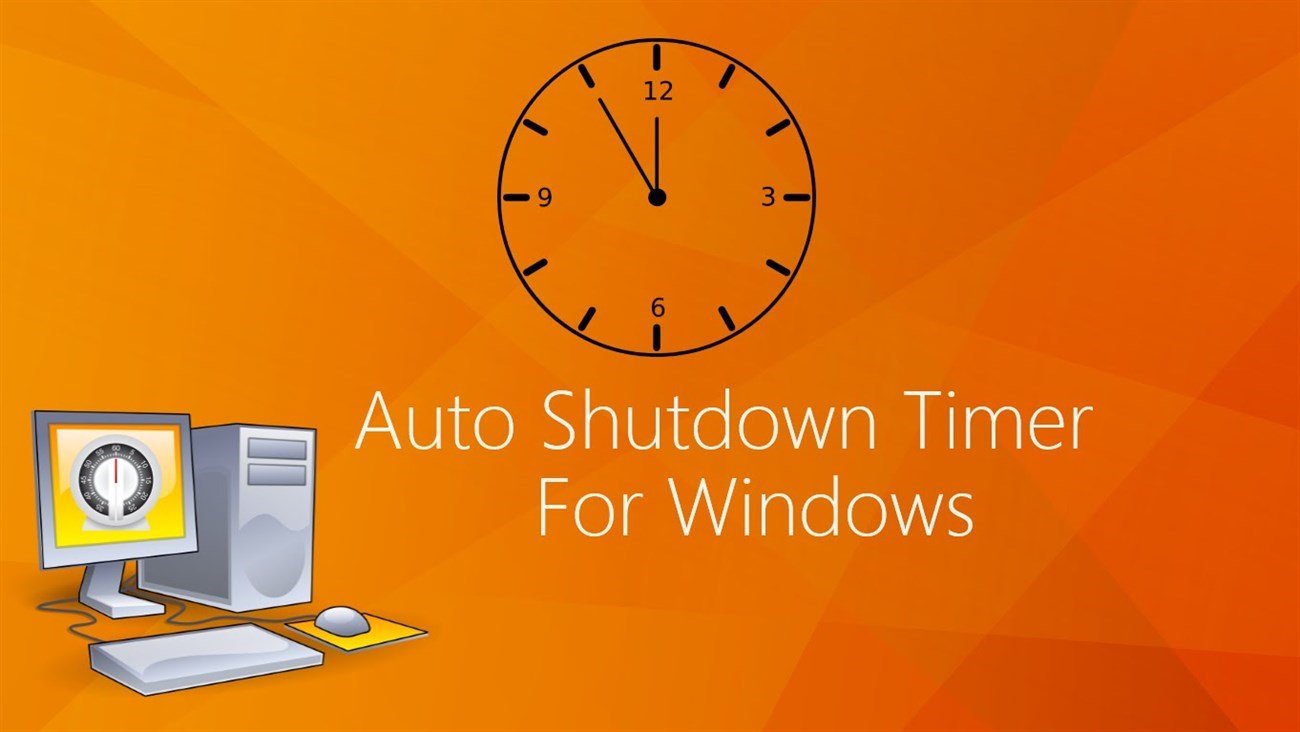Xin chào các bạn đã quay trở lại với iHuongDan Blog ngày hôm nay. Trong bài viết này mình xin được chia sẻ với các bạn một thủ thuật nhỏ khi sử dụng máy tính. Đó chính là cách sửa lỗi MTP USB Device Driver Failed khi các bạn kết nối điện thoại với máy tính.
Có thể nói lỗi MTP USB Device Driver Failed là một trong những lỗi rất thường gặp khi bạn kết nối điện thoại với máy tính. Với lỗi này sẽ thường xuất hiện khi các bạn kết nối giữa máy tính và điện thoại bằng cổng USB trên máy tính. Đối với lỗi này cũng có khá nhiều nguyên nhân gây ra. Như máy tính không thể thiết lập với thiết bị. Hay do cài đặt driver thiết bị không thành công….
Và để giúp các bạn có thể khắc phục được lỗi này một cách nhanh chóng. Thì trong bài viết này, mình sẽ chia sẻ với các bạn 3 giải pháp. Để giúp các bạn có thể khắc phục được lỗi này một cách nhanh chóng và hiệu quả nhất. Và trước khi và các khắc phục chúng ta cùng nhau đi tìm hiểu qua về lỗi MTP USB Device Driver Failed này nhé!
Lỗi MTP USB Device Driver Failed là gì?
Như đã nói ở trên thì lỗi MTP USB Device Driver Failed là một trong những lỗi mà chúng ta thường gặp phải. Khi chúng ta kết nối điện thoại với máy tính qua cổng USB.
Lỗi này được hiểu thông thường là thông báo lỗi khi gặp sự cố giữa việc truyền dữ liệu giữa máy tính và điện thoại thông qua cổng USB.
MTP là từ viết tắt của cụm từ Media Transfer Protocol. Vì vậy khi chúng ta gặp lỗi này thì chúng ta sẽ không thể truyền các tệp tin như hình ảnh video, nhạc… hay các tệp tin khác giữa máy tính và điện thoại. Và khi xảy ra lỗi này cũng có khá nhiều nguyên nhân gây ra. Để tìm hiểu nguyên nhân, chúng ta cùng tham khảo sau đây.
Nguyên nhân gây ra lỗi MTP là viết tắt của Media Transfer Protocol
Thông thường ngây nhân chính gây ra lỗi MTP là viết tắt của Media Transfer Protocol này đó chính là do phần cứng của điện thoại gặp sự cố. Do đó, khi điện thoại của bạn kết nối với máy tính thông qua cổng USB nhưng phần cứng của điện thoại gặp lỗi. Thì khi kết nối sẽ dấn đến máy tính thông báo lỗi này.
Ngoài ra, thì một nguyên nhân nữa đó chính là do cổng USB gặp sự cố. Đối với cổng USB trên máy tính gặp sự cố thì cũng là một trong những nguyên nhân hằng đầu gây ra lỗi này. Và một nguyên nhân cuối cùng nữa đó chính là cáp kết nối giữa máy tính và điện thoại.
Nếu cáp kết nối bị đứt hay bị một vấn đề nào đó cũng sẽ khí máy tính thông báo lỗi này khi chúng ta kết nối. Và để giúp các bạn có thể khắc phục được sự cố này. Thì sau đây xin mời các bạn cùng xem qua các cách xử lý lỗi MTP là viết tắt của Media Transfer Protocol ngay sau đây.
Cách khắc phục lỗi MTP là viết tắt của Media Transfer Protocol
Để khắc phục lỗi này dứt điểm, chúng ta có 3 giải pháp để có thể xử lý triệt để lỗi này. Tùy vào từng nguyên nhân mà các bạn xác định cho lỗi này gây ra. Từ đó các bạn có thể áp dụng và sử dụng các giải pháp sau đây cho phù hợp với từng nguyên nhân nhé!
Giải pháp 1: Sử dụng chức năng Command Prompt
Đối với giải pháp này, chúng ta sẽ xử lý trên máy tính của mình. Các bạn sẽ tiến hành thực hiện việc chạy một lệnh trên command prompt. Từ đó các bạn sẽ kiểm tra và giải quyết vấn đề mà lỗi gây ra. Và để thực hiện theo lỗi này các bạn tiến hành thực hiện theo các bươc sau đây!
Bước 1: Đầu tiên các bạn nhấn Windows + S để khởi chạy thanh tìm kiếm. Tiếp theo các bạn nhập ” command prompt ” vào hộp thoại. Sau đó tiến hành nhấp chuột phải vào ứng dụng và chọn ” Run as administrator “ như hình sau:
Bước 2: Tiếp theo một cửa sổ CMD hiện lên, các bạn tiến hành chạy dòng lệnh sau đây:
net localgroup Administrators local service / add
Các bạn chỉ cần thực hiện lệnh trên và thử cắm lại thiết bị của bạn để Windows phát hiện và cài đặt các driver được yêu cầu. Hy vọng rằng, vấn đề sẽ được giải quyết. Bạn cũng có thể thử khởi động lại máy tính sau khi thực hiện lệnh nếu vấn đề vẫn còn.
Giải pháp 2: Kiểm tra cài đặt Registry
Tiếp theo là giải pháp 2, với giải pháp này các bạn cũng có thể dễ dàng thực hiện trên máy tính của mình. Để thực hiện giải pháp này, các bạn tiến hành thực hiện theo các bước sau đây!
Bước 1: Các bạn tiến hành mở lệnh CMD bằng cách nhấn Windows + R. Tiếp theo các bạn nhập lệnh ”regedit” vào hộp thoại và nhấn Enter.
Bước 2: Tiếp theo trong của sổ mới của trình chỉnh sửa Registry. Các bạn hãy hãy điều hướng tới địa chỉ sau: HKEY_LOCAL_MACHINE/SYSTEM/CurrentControlSet/Control/Class.
Bước 3: Khi các bạn đã đến đúng thưc mục, các bạn tiến hành nhấn ”Ctrl + F” để khởi động hộp thoại tìm kiếm. Nhập từ ” Portable Devices ” và nhấn “Find Next”. Nếu bạn không tìm thấy thư mục. Hãy hướng đến giải pháp tiếp theo vì đây là một trong những giải pháp không phù hợp với máy tính của bạn.
Bước 4: Windows sẽ lặp lại tất cả các kết quả và thử tìm kiếm từ khoá. Nếu nó tìm thấy một kết quả, hãy kiểm tra xem thư mục đó chứa khóa ”UpperFilters” hay không. Nếu bạn tìm thấy nó, hãy xoá từ khóa và khởi động lại máy tính để những thay đổi có hiệu lực.
Bước 5: Sau khi khởi động lại, hãy cắm lại thiết bị của bạn và kiểm tra xem sự cố có được khắc phục hay không.
#Lưu ý: Registry Editor là một công cụ mạnh mẽ. Chỉnh sửa các key mà bạn không biết có thể phá hỏng máy tính của bạn. Và thậm chí làm cho nó không sử dụng được.
Vậy nên sao lưu registry của bạn trước khi thực hiện bất kỳ thay đổi. Để đảm bảo rằng bạn luôn có thể khôi phục lại nếu có bất cứ điều gì sai.
Giải pháp 3: Cài đặt MTP Porting Kit
Nếu trong 2 giải pháp trên vẫn không được các bạn có thể sử dụng phương pháp cuối cùng này. Đó chính là sử dụng công cụ MTP Porting Kit.
Với ứng dụng này các bạn có thể dễ dàng download tại trang chính thức của Microsoft. Để thực hiện theo các này, các bạn tiến hành theo các bước sau đây!
Bước 1: Truy cập trang web chính thức của Microsoft và tải MTP Porting Kit về. Hoặc Download MTP Porting Kit tại đây.
Bước 2: Tiếp theo các bạn download phần mềm về và cài đặt lên máy tính như bình thường.
Bước 3: Sau đó các bạn tiến hành khởi động lại máy tính. Tiếp theo các bạn cần cắm thiết bị vào và kiểm tra xem đã thành công chưa nhé!
Tổng kết
Hi vọng với những chia sẻ trên đây sẽ giúp các bạn có thể khắc phục được lỗi MTP USB Device Driver Failed một cách nhanh chóng.
Nếu trong quá trình thực hiện các bạn đang có gặp vấn đề gì hãy để lại bình luận ngay dưới đây để được trợ giúp nhé! Chúc các bạn thành công!